6 beste videoresizers for skrivebord, mobil, online
Endre størrelse på en video kan oppfylle spesifikke plattformkrav, passe innenfor lagrings- eller båndbreddebegrensninger, eller forbedre seeropplevelsen på forskjellige enheter. For mange medieplattformer er det ulike størrelseskrav for videoopplasting. Hvis du vil lage eller legge ut en video som skaper, kan du finne beste programvare for å endre størrelse på video å endre sideforholdet er nødvendig. I dag vil denne artikkelen gjennomgå 6 populære videoresizers for å endre sideforhold. Du kan lese nøye og velge ett verktøy deretter!
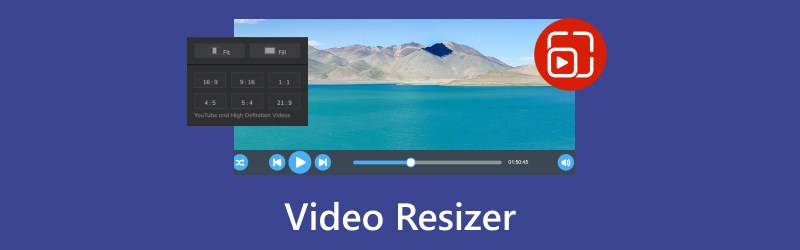
- GUIDELISTE
- Del 1. Video Resizer for Windows 10/11 og macOS Sonoma
- Del 2. Video Resizer Online - Gratis inkludert
- Del 3. Batch Video Resizer for iOS og Android
- Del 4. Vanlige spørsmål om Video Resizer
Del 1. Video Resizer for Windows 10/11 og macOS Sonoma
ArkThinker Video Converter Ultimate
ArkThinker Video Converter Ultimate er den beste videoresizeren for stasjonære datamaskiner. Den støtter deg i å justere videoens sideforhold, for eksempel 16:9, 4:3, 16:10, osv. I mellomtiden lar den deg endre størrelsen på videoen ved å komprimere filstørrelsen. Under endring av størrelse kan du også redigere og forskjønne videoen din med de innebygde funksjonene, inkludert effekter, filtre, vannmerker, bakgrunnslyd og mer. Dessuten støtter dette verktøyet over 500+ video- og lydformatkonverteringer slik at du kan eksportere og spille det i målformatet.
- Endre størrelsen på videoer med forskjellige størrelsesforhold for medieplattformer.
- Konverter ulike video- og lydfilformater etter behov.
- Støtt batchkonvertering, redigering og eksport av videoer.
- Enkel å bruke med et brukervennlig grensesnitt for nybegynnere.
- Gir over 15+ innebygde verktøy for å justere de opplastede filene.
Hvis du vil endre størrelse på video for Instagram, Facebook, TikTok eller andre plattformer, kan du oppgradere ArkThinker Video Converter Ultimate til pro-versjon. Det kan gi deg mer støtte for å endre størrelse og redigere video!
Final Cut Pro
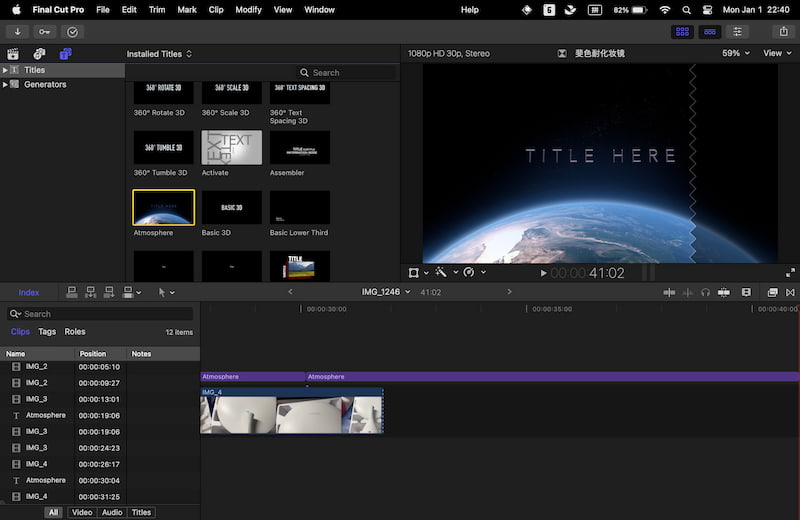
Final Cut Pro er profesjonell videoprogramvare på Windows og Mac. Den lar deg endre forhåndsinnstilt sideforhold for videoen din. Og du kan bruke hurtigtasten deretter. I mellomtiden har den mange kraftige redigeringsfunksjoner som kan lage en fantastisk og kreativ video.
Priser: $299.99/levetid
Hovedtrekkene:
◆ Lag videoer med den magnetiske tidslinjen.
◆ Gi de mest avanserte organiseringsverktøyene.
◆ Lag prosjekter med praktisk talt alle sideforhold.
Premiere Pro
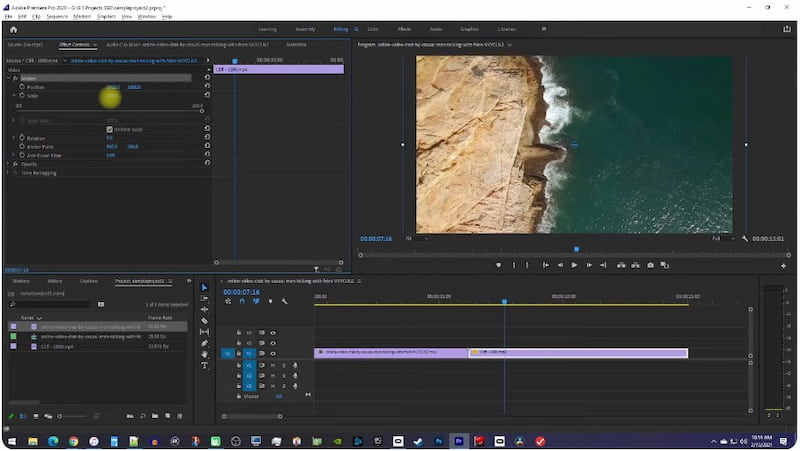
Premiere Pro er en annen populær videoresizer for macOS og Windows 11/10/8/7. Dette verktøyet lar deg justere ønsket rammestørrelse som du vil. Deretter kan du laste opp denne videoen til forskjellige medieplattformer. I tillegg til å endre størrelse på video, er den god til å redigere, trimme, beskjære og lage videoer. Imidlertid er det mer egnet for profesjonelle enn nybegynnere.
Priser: $22.99/måned
Hovedtrekkene:
◆ Gi ulike avanserte redigeringsverktøy.
◆ Lag en video med bevegelig grafikk og effekter.
◆ Forbedre video med AI-funksjoner med ett klikk.
Del 2. Video Resizer Online - Gratis inkludert Adobe Express
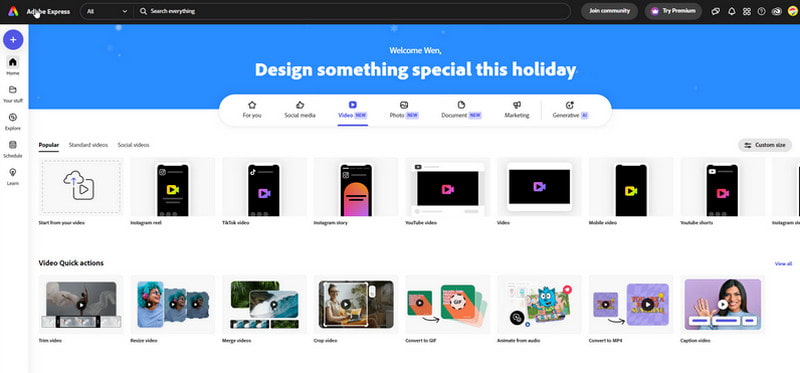
Adobe Express er en gratis programvare som kan endre størrelsen på videoen din på sekunder. Den støtter valg av forhåndsinnstilte størrelser for å endre dimensjonene til videoen din. Deretter kan videoen publiseres på Instagram, TikTok, YouTube og så videre.
Prissetting: Gratis
Hovedtrekkene:
◆ Tilpass videostørrelsen uten kostnad.
◆ Trim en video til riktig lengde i henhold til.
◆ Endre størrelse, trim og beskjære videoene dine på nett.
ArkThinker Video Cropper Online
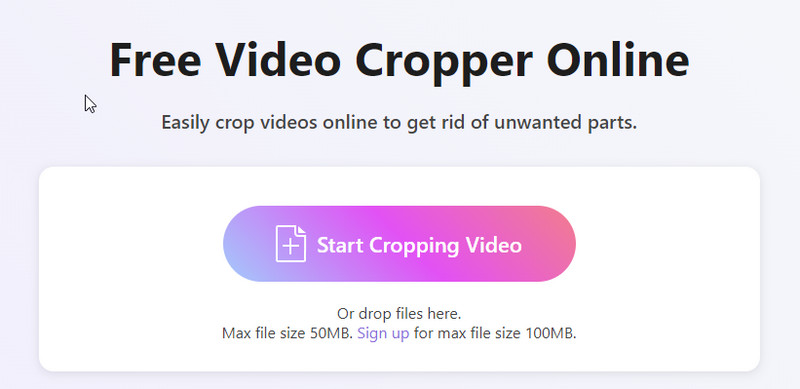
ArkThinker Video Cropper Online er et gratis verktøy som ikke trenger å lastes ned og kan nås på nettet. Dette nettbaserte verktøyet støtter størrelse på forskjellige videoer, inkludert MOV, MP4, FLV, WMV, MKV, etc. Og den maksimale støttede filstørrelsen er opptil 100 MB.
Prissetting: Gratis
Hovedtrekkene:
◆ Beskjær videoene dine til det perfekte sideforholdet.
◆ Endre størrelse på videoer for YouTube-kanaler, Instagram-historier osv.
◆ Eksporter videoen uten vannmerke.
EZGIF
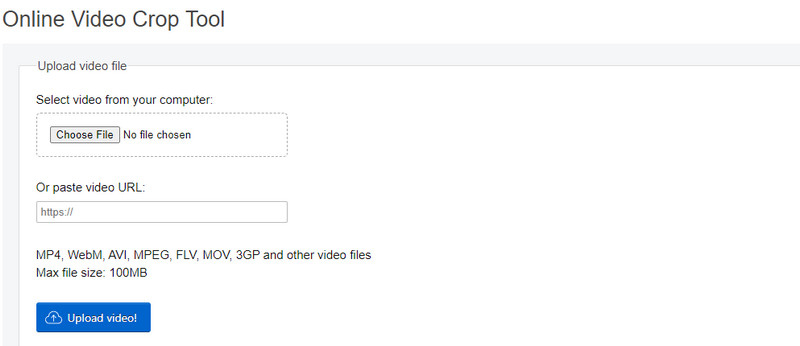
EZGIF video resizer er et annet åpen kildekodeverktøy. Den støtter opplasting av video etter URL eller lokal fil. Og den kan endre størrelsen på forskjellige videoformater, for eksempel MP4, WebM, AVI, MOV og mer. Men den har ikke en forhåndsvisningsskjerm.
Prissetting: Gratis
Hovedtrekkene:
◆ Endre videofirkanten, 4:3, 16:9, 3:2, 2:1, 1:2 osv.
◆ Støtte beskjæringsvideo i ønsket ramme.
◆ Enkel å bruke med et enkelt grensesnitt og design.
Del 3. Batch Video Resizer for iOS og Android CapCut
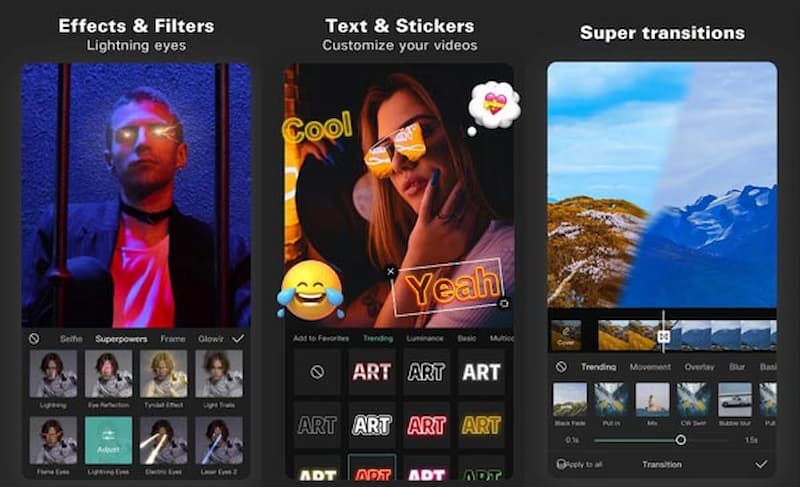
CapCut er en alt-i-ett videoredigeringsapp som er utviklet av ByteDance. Dette verktøyet kan endre størrelsen på videoer som de forskjellige størrelsesforholdene, for eksempel 1:1, 2:1, 3:4, 4:3, 9:16 eller 16:9. Deretter kan du laste opp videoklipp på YouTube, TikTok, Instagram og Facebook for personlig bruk eller bedrift. I tillegg kan den justere videostørrelse, bakgrunnsfarge og legge til uskarphet eller bilde til videoen din.
Prissetting: $7.99/måned
Hovedtrekkene:
◆ Batch endre størrelse på video på mobil og skrivebord.
◆ Gi grunnleggende redigeringsfunksjoner i gratisversjonen.
◆ Juster formatet og del det på sosiale medieplattformer.
Del 4. Vanlige spørsmål om Video Resizer
Er video cropper og video resizer det samme?
Nei. Videobeskjæring og videoforstørrelse har tydelige forskjeller. En videobeskjærer kan kutte kantene på en video for å endre rammen eller sideforholdet i stedet for oppløsningen. Og en videoresizer kan endre videoens størrelse eller oppløsning for å påvirke filstørrelsen og kvaliteten.
Hva er den ideelle videofilstørrelsen for IG?
For vanlige innlegg bør videoer være under 50 MB. Men for høyere kvalitet, som for IGTV, kan videoer være opptil 650 MB hvis de er under 10 minutter, og opptil 3,6 GB for videoer på opptil 60 minutter.
Kan du endre størrelsen på videoen på TikTok?
Ja. Mens du lager en ny TikTok-video, kan du bruke beskjæringsverktøy for å vise videostørrelsen før du legger ut. Etter å ha lastet det opp, kan du fortsatt bruke beskjæringsverktøyet under redigering.
Fungerer virkelig AI-videoresizeren?
Selvfølgelig. Mange AI-videoresizers kan automatisk endre størrelsen på videoene dine basert på ulike sosiale medier-krav. Ved hjelp av en AI-videoresizer kan du fullføre arbeidet med høy hastighet og forbedre effektiviteten.
Hva er gratis online video resizer uten vannmerke?
ArkThinker Video Cropper Online er et av de beste gratisverktøyene for å endre størrelse og eksportere videofilen uten vannmerke. Dessuten er Adobe Express og EZGIF også populære valg på markedet.
Konklusjon
I denne artikkelen får du 6 betalte og gratis videoresizers! Alle kan hjelpe deg med å endre størrelsen på videoen din, inkludert ArkThinker Video Converter Ultimate, Final Cut Pro, Premiere Pro, Adobe Express, ArkThinker Video Cropper Online og EZGIF. Bare velg din favoritt og prøv nå! Hvis du har spørsmål om videoresizeren, vennligst kommenter nedenfor!
Hva synes du om dette innlegget? Klikk for å rangere dette innlegget.
Utmerket
Vurdering: 4.9 / 5 (basert på 368 stemmer)
Finn flere løsninger
5 beste videooppløsningskonverterere for forskjellige plattformer Hvordan konvertere video til GIF: Enkel og rask tilnærmingsmeta GIF Resizer: Ultimate verktøy for å endre størrelsen på din animerte GIF Handlingsbare måter å beskjære en video på Android-telefon eller nettbrett Adobe Premiere Crop Video – Hvordan beskjære video i Premiere Topp 7 videobeskjærer som utmerket beskjærer og endre størrelse på en videoRelative artikler
- Redigere video
- Hvordan lage en kort video lengre med 3 forskjellige metoder
- Sløyfe en video på iPhone, iPad, Android-telefon og datamaskin
- Gratis programvare for videoredigering – 7 beste gratis videoredigeringsapper
- 3 TikTok Watermark Remover-apper for å fjerne TikTok Watermark
- Videofilter – Hvordan legge til og sette et filter på en video 2024
- Slik bremser du en video og lager slow motion-video 2024
- Del den store videofilen din med 3 beste filmtrimmere 2024
- Hvordan legge til vannmerke til video på forskjellige enheter 2024
- 5 beste MP4-kompressorer for å redusere videofilstørrelsen 2024
- Detaljert veiledning om hvordan du bremser en video på Snapchat 2024



